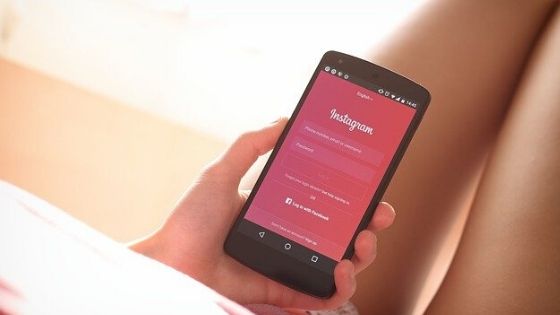¿Acaba de reinstalar Windows en una computadora que también tiene Linux y cua ndo enciende su PC pero ya no puede elegir qué sistema operativo desea usar?
No se preocupe, este es un problema bastante común y para esto, solo tiene que restaurar GRUB y su problema se resolverá en un abrir y cerrar de ojos.
¿No sabes de lo que estoy hablando? Te lo explicaré enseguida.
GRUB (acrónimo GRand Unified Bootloader) es el gestor de arranque que utilizan muchas distribuciones de Linux, como la famosa Ubuntu, para administrar los sistemas operativos instalados en la computadora.
En otras palabras, es el software que mira los sistemas operativos que están instalados en la PC y le permite elegir cuál iniciar después de encender la máquina.
Restaurarlo es mucho más simple de lo que parece. Para hacer eso, no necesita formatear el disco duro de su computadora o reinstalar uno de los sistemas operativos que ya están en su PC.
Siga las instrucciones a continuación para restaurar el menú inicial de GRUB:
Primer paso
Si desea restaurar GRUB porque instaló Windows después de Linux y ahora ya no tiene la opción de elegir qué sistema operativo iniciar cuando la PC está encendida, siga las instrucciones a continuación.
Para esto, necesita obtener una versión en vivo de Ubuntu o Boot Repair Disk , una distribución de «primeros auxilios» que contiene la herramienta necesaria para reparar el cargador de arranque de Linux. Ahora descargue una de las dos soluciones que le acabo de sugerir, para Ubuntu.
Si está descargando Ubuntu, seleccione la versión del sistema operativo de 32 bits o 64 bits en el menú desplegable y luego presione el botón para iniciar la descarga.
Si desea descargar Boot Repair Disk, simplemente haga clic en la entrada boot-repair-disk-32bit.iso o en la entrada boot-repair-disk-64bit.iso (dependiendo de si desea descargar la versión de 32 o 64 bits de la distribución).
Una vez que se complete la descarga, copie el archivo ISO en un disco o memoria USB.
Ahora grabe la imagen ISO de Ubuntu o Boot Repair Disk en un DVD, use el software que he recomendado en mi guía sobre cómo grabar ISO (por ejemplo, ImgBurn ). También puede copiarlo en una memoria USB usando UNetbootin gratuito para instalar ubuntu desde su USB.
Una vez que tenga su CD de arranque o memoria USB con Ubuntu o Boot Repair Disk, arranque desde este último y siga los pasos que se muestran en las siguientes secciones de la guía.
Nota: Recomiendo la segunda opción entre CD y memoria USB, pero no es obligatoria. Tenga en cuenta que si usa una computadora basada en el sistema UEFI (y no el BIOS anterior), debe usar la versión de 64 bits de Ubuntu / Boot Repair Disk.
Ubuntu
Si está utilizando una versión en vivo de Ubuntu, inicie el sistema operativo desde la primera pantalla y luego Pruebe la opción Ubuntu sin instalarla desde la siguiente.
Luego, habilite una conexión a Internet conectando su computadora al enrutador a través de un cable Ethernet o eligiendo una de las redes Wi-Fi disponibles en el menú en la parte superior derecha (el ícono de los embragues de Wi-Fi).
Una vez que haya establecido su conexión a Internet, abra la Terminal y escriba lo siguiente presionando la tecla Enter sucesivamente y escribiendo la contraseña de su cuenta de usuario.
- Para agregar el repositorio del programa Boot Repair a las fuentes de software de Ubuntu (presione Enter para confirmar la operación)sudo add-apt-repository ppa: yannubuntu / boot-repair
- Para actualizar la base de datos de origen del software de Ubuntusudo apt-get update
- Para instalar e iniciar la utilidad Boot Repair.sudo apt-get install -y boot-repair && boot-repair
En la ventana que se abre, haga clic en el botón Reparación recomendada , espere unos momentos para restaurar GRUB y haga clic en Aceptar para guardar los cambios. Luego reinicie la PC y GRUB debería estar nuevamente en su lugar.
Disco de reparación de arranque
Si está utilizando Boot Repair Disk, seleccione su idioma en el menú de selección de idioma inicial, inicie la distribución (seleccione la versión de 64 bits o la opción de versión de 32 bits en la siguiente pantalla, según la versión que esté usando) y espere a que se inicie automáticamente la utilidad Boot Repair .
Luego haga clic en el botón Reparación recomendada , espere unos momentos para restaurar el cargador de arranque GRUB y presione OK para guardar los cambios. En este punto, reinicie su computadora y debería poder elegir nuevamente qué sistema operativo arrancar entre Linux y Windows.
En caso de problemas
Soluciones Principales
¿Ha instalado Ubuntu (u otra distribución de Linux) pero GRUB no aparece? ¿Inicia Windows directamente en su lugar?
En este caso, si cree que tiene una computadora basada en el sistema UEFI , es posible que restaurar el cargador de arranque no sea útil.
Lo que debe hacer es acceder a la configuración del firmware UEFI presionando F2 o cualquier otra tecla indicada en la pantalla de inicio de la computadora, busque la configuración de prioridad de la opción de inicio UEFI , el menú de opciones de inicio o el orden de prioridad de inicio y seleccione GRUB (o U buntu ) como el cargador de arranque que se utilizará cuando la PC esté encendida.
Otra posible solución al fallo de GRUB es acceder al símbolo del sistema de Windows , escriba el comando
bcdedit / set {bootmgr} ruta \ EFI \ ubuntu \ grubx64.efi
y presione la tecla Enter en el teclado de la PC.
Esto obligará al administrador de arranque de Windows a «ver» la información de GRUB en las particiones del disco duro de EFI (la que contiene los datos útiles al inicio de los distintos sistemas operativos).
Si no puede acceder al panel de configuración del firmware UEFI presionando F2 u otra tecla cuando la computadora está encendida, intente actuar directamente desde Windows 8 / 8.xy posterior. Veamos cómo.
- Si está utilizando Windows 8 / 8.x , haga clic en el botón Inicio , escriba el término configuración en el campo de búsqueda que se le muestra y seleccione el icono Configuración de PC en los resultados de la búsqueda. Luego haga clic en los elementos Actualización y Recuperación y Recuperación en la barra lateral izquierda, presione el botón Reiniciar ahora que está debajo del encabezado Inicio avanzado y espere a que aparezca la pantalla con las opciones de inicio de Windows.
- Si está usando Windows 10 , haga clic en el botón Inicio , haga clic en el ícono de Configuración (la rueda dentada a la izquierda) y luego presione el ícono de Actualización y Seguridad. En este punto, haga clic en el elemento Restaurar a la izquierda, busque las palabras Reinicio avanzado y luego presione el botón Reiniciar ahora y espere a que aparezca el remitente con las opciones de inicio del sistema.
Ahora selecciona la solución de problemas , opciones avanzadas , la configuración del firmware UEFI y de inicio de la configuración y usted debería ser capaz de acceder a la configuración UEFI firmware.
También puede desactivar la función de arranque rápido de Windows 8 / 8.xy posterior para acceder al menú de GRUB. Para hacerlo, acceda al Panel de control de Windows (el clásico), busque el término poder en la barra de búsqueda en la parte superior derecha y haga clic en el botón Cambiar comportamiento de los botones de encendido .
Ahora, haga clic en Cambiar configuración no disponible actualmente , desmarque el elemento Activar Inicio rápido y presione Guardar cambios para guardar la configuración.
Muchas computadoras basadas en UEFI tienen el llamado BIOS Legacy Mode, que es un modo de arranque especial que le permite emular BIOS antiguo y usar sistemas operativos compatibles solo con este último (como versiones anteriores de Windows y Ubuntu).
En algunos casos, puede suceder que haya instalado Linux en modo BIOS en lugar de UEFI y esto hace que n o pueda iniciar Windows. De hecho, no es posible realizar un arranque dual de dos sistemas operativos si están instalados en modos diferentes (uno en modo UEFI y otro en modo BIOS Legacy).
Para solucionar el problema y restaurar el arranque dual tienes que convertir la instalación de Linux al mismo modo en el que está instalado Windows: Puedes hacerlo con la utilidad Boot Repair de la que hablamos al principio de la guía.
- Para convertir Linux a modo UEFI, debe iniciar Boot Repair y activar el panel con las opciones avanzadas , luego seleccionar la pestaña GRUB Position , marcar la Partición / boot / efi separada y hacer clic en Aplicar .
- Para convertir Linux al modo BIOS Legacy, inicie Boot Repair y active el panel con Opciones avanzadas , luego seleccione la pestaña GRUB Position , desmarque el elemento separado Partition / boot / efi y haga clic en Aplicar .
Finalmente, ingrese al panel de configuración de firmware UEFI y elija si desea iniciar la computadora en modo UEFI o Legacy.
Otras Posibles Soluciones
Sin embargo, tenga en cuenta que las que acabo de sugerir son solo algunas de las posibles formas de restaurar GRUB, las que son útiles para resolver el problema en la mayoría de los casos. Sin embargo, existen situaciones específicas en las que puede ser necesario seguir algún otro procedimiento o integrar otros pasos a los que acabamos de ver juntos.
Para resolver cualquier duda sobre la pregunta, le recomiendo encarecidamente que solicite ayuda en el foro oficial de la distribución de Linux que utiliza (por ejemplo, el foro de Ubuntu ): allí seguramente encontrará a alguien que pueda ayudarlo.
También intente echar un vistazo a la wiki oficial de Ubuntu donde se describen otros procedimientos para resolver problemas de arranque en sistemas de arranque dual.


![How to copy caption, bio and comment text on Instagram [without using apps]](https://teknologya.com/wp-content/uploads/2019/05/How-to-copy-caption-bio-and-comment-text-on-Instagram-without-using-apps.png)